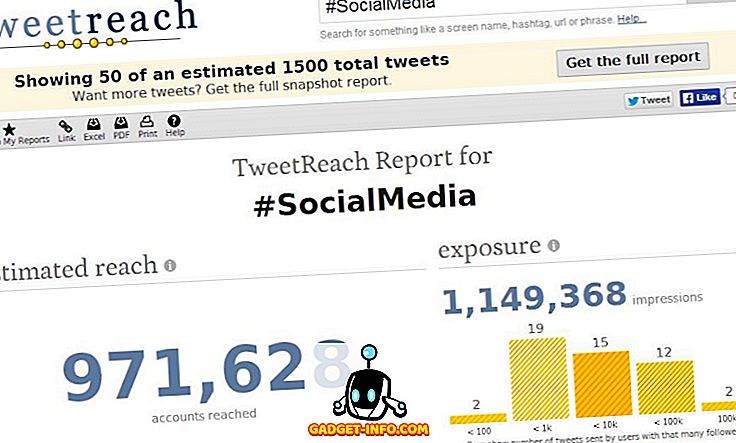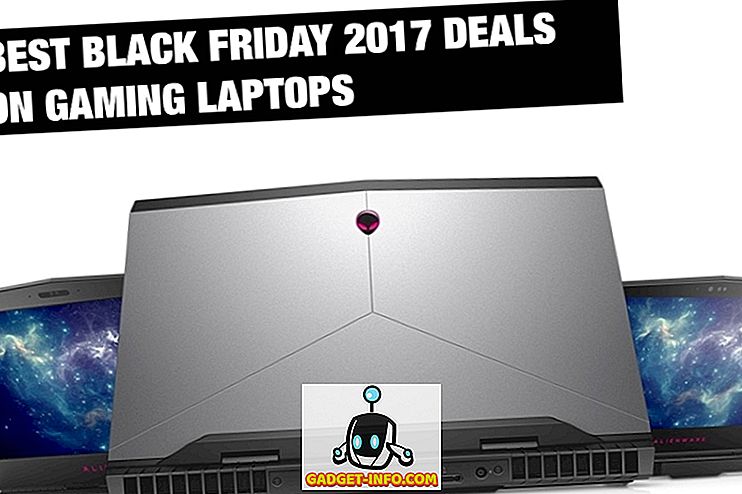La meilleure chose à propos de l’utilisation d’un appareil Android est probablement que vous pouvez le personnaliser à votre guise. Android vous donne la possibilité de transformer votre appareil en quelque chose que vous pouvez vraiment appeler vous-même en vous permettant de tout changer, de son apparence à ses fonctionnalités. Lorsqu'il s'agit de personnaliser mon appareil personnel, je passe le plus clair de mon temps et de mon énergie à ajouter des fonctionnalités plutôt que des apparences. Je suis toujours à la recherche de fonctionnalités susceptibles de rendre mon appareil plus fonctionnel et plus facile à utiliser. Mon objectif est de pouvoir accéder à toutes mes applications et fonctions en utilisant le moins de prises possible. Vous pouvez donc comprendre à quel point j'étais excité lorsque Android a appuyé longuement sur la touche pour afficher les raccourcis des applications avec la mise à jour Android 7.1. Mais mon bonheur a été de courte durée, car la plupart des raccourcis étaient plutôt simples et utilisaient peu, voire pas du tout. Eh bien, plus maintenant, car, dans l'article d'aujourd'hui, je vais vous montrer comment créer des raccourcis personnalisés pour les actions à pression longue sur les applications de votre appareil Android:
Remarque: j'ai utilisé OnePlus 3 sous Android 7.1.1 pour créer ce didacticiel. Cependant, tout appareil fonctionnant sous Android 4.1 ou supérieur peut accéder à cette fonctionnalité.
Exigences
Avant de commencer à personnaliser notre appareil Android, nous devrons installer deux applications pour pouvoir personnaliser les raccourcis vers les applications. L'une est une application de lancement célèbre, tandis que l'autre, bien que peu populaire, est une application assez impressionnante et constitue fondamentalement le cœur du processus requis pour activer et utiliser la fonctionnalité susmentionnée.
Nova Launcher (Beta 5.4)
Chaque nouvelle version d'Android apporte des tonnes de nouvelles fonctionnalités intéressantes, cependant, seul un pourcentage infime de tous les appareils Android actifs reçoit la mise à jour à temps. C'est pourquoi Nova Launcher est si populaire, car il intègre ces fonctionnalités et les transmet aux périphériques fonctionnant sous un microprogramme plus ancien. Pour le tutoriel d’aujourd’hui aussi, nous aurons besoin de l’aide de Nova Launcher. Cependant, la version stable de Nova Launcher disponible sur le Play Store ne fonctionnera pas. Comme cette fonctionnalité est nouvelle, vous ne pouvez actuellement l'utiliser qu'en installant sa dernière version bêta (v5.4) .

Vous pouvez installer la version bêta de Nova Launcher en vous inscrivant à «Devenir un testeur» en visitant la page Play Store de Nova Launcher Beta et en vous connectant avec votre compte Google, ou en téléchargeant et en installant le fichier APK fourni par Nova sur leur site officiel. .
Raccourcis au sésame
C'est l'application qui vous aidera à créer des raccourcis d'applications personnalisés en s'intégrant à Nova Launcher. Rendez-vous sur le lien Play Store indiqué ci-dessous pour télécharger et installer l'application. L'application dispose d'une période d'essai gratuite, après laquelle vous pouvez soit acheter l'application, soit profiter de ses fonctionnalités avec des rappels subtils vous demandant d'acheter l'application.
Installer: (période d'essai de 14 jours, gratuit avec rappels, 2, 99 $)
Création de raccourcis d'applications personnalisés à l'aide de raccourcis Sesame
Sesame Shortcuts ajoute de nombreux raccourcis personnalisés à toutes les applications populaires. Non seulement il apporte des raccourcis préconfigurés, mais vous permet également de créer vos propres raccourcis personnalisés en prenant en charge la création de liens profonds dans certaines des applications. Actuellement, vous pouvez créer des raccourcis pour plus de 20 applications, notamment Spotify, Netflix, Google, Tasker, etc. Mais même si cela ne vous permet pas de créer des raccourcis personnalisés, ses propres raccourcis de pré-génération sont bien meilleurs que ceux fournis de manière native. Android. Alors, laissez-nous créer des raccourcis personnalisés, allons-nous?
Remarque : vous devrez définir Nova Launcher comme lanceur par défaut, car les raccourcis d'applications personnalisés créés par Sesame Shortcuts n'apparaissent que dans l'écran d'accueil de Nova Launcher.
1. Configuration des raccourcis Sésame
Pour utiliser l'application Raccourcis Sesame, vous devez lui accorder une autorisation dans les paramètres d'accessibilité. Une fois lancée, l'application vous enverra directement à la page des paramètres requis. Toutefois, si vous l'avez manquée, allez simplement dans Paramètres-> Sécurité-> Accessibilité-> Raccourcis Sésame et accordez-lui l'accès .

Lorsque vous avez terminé, lancez l'application . Vous verrez une page à deux volets sur la fenêtre de l'application. Ignorez le premier (RACCOURCIS) pour l'instant et appuyez sur PRÉFÉRENCES . Ici, activez l’affichage du raccourci Sesame dans Nova Launcher en appuyant sur l’icône marquée dans l’image.

2. Création de raccourcis d'applications personnalisés
Maintenant que vous avez terminé le processus de configuration, dans l'application, appuyez à l'endroit où il est écrit «RACCOURCIS» . Ici, vous pouvez faire défiler l'écran pour voir toutes vos applications. Sous le nom de chaque application, vous trouverez le nombre de raccourcis fournis avec l'application. Appuyez sur l'icône de l'application pour afficher les raccourcis . Ici, vous pouvez choisir de désactiver les raccourcis que vous ne voulez pas voir. Vous pouvez même choisir de désactiver complètement les raccourcis d'applications pour toutes les applications souhaitées en désactivant le commutateur, présent à côté du nom de l'application.

Les applications qui vous permettent de créer des raccourcis personnalisés auront une balise «+ Ajouter un nouveau» à côté de leur nom . Par exemple, vous pouvez voir la balise à côté de Spotify dans l'image ci-dessous. Pour créer un raccourci personnalisé, appuyez sur le nom de l'application et ajoutez le raccourci en le tapant dans le champ «Ajouter un nouveau» . Les raccourcis dépendent de l'application pour laquelle vous les créez.
Par exemple, dans Spotify, vous pouvez créer un raccourci pour vos artistes préférés ou les listes de lecture que vous avez créées. Lorsque vous tapez le nom d'un artiste ou une liste de lecture dans le champ Ajouter un nouveau, Sésame les recherchera dans votre compte Spotify et vous donnera des options à l'écran. Appuyez sur la suggestion pour laquelle vous souhaitez créer un raccourci . Dans l'image ci-dessous, j'ai créé un nouveau raccourci pour l'un de mes groupes préférés. Imagine Dragons.

Maintenant, chaque fois que vous appuierez longuement sur l'icône Spotify sur votre écran d'accueil, vous verrez ce raccourci personnalisé, qui dans mon cas sera pour Imagine Dragons. Dans le but de comparer les options de raccourci, j'ai joint les captures d'écran prises avant et après l'activation des raccourcis personnalisés pour Spotify.

En utilisant les méthodes décrites ci-dessus, vous pouvez créer des raccourcis pour toutes les applications qui le permettent. Même si vous ne pouvez pas créer de raccourcis personnalisés, les raccourcis fournis avec l'application Sesame Shortcuts sont bien meilleurs que ceux fournis avec Android.
En plus de vous donner la possibilité de créer des raccourcis vers les applications, Sesame apporte également des fonctionnalités de recherche exceptionnelles . Lorsque vous vous trouvez dans le tiroir d'applications, vous pouvez effectuer une recherche dans des contacts, des listes d'appels, vos e-mails. Vous pouvez même rechercher les raccourcis que vous avez créés pour n'importe quelle application . Regardez les images ci-dessous pour voir la fonction de recherche en action.

Créez des raccourcis d'applications personnalisés pour faire les choses rapidement
Depuis que j'ai créé mes propres raccourcis d'applications personnalisés sur mon appareil Android, je m'amuse beaucoup à les utiliser. Cela m'a aidé à trouver et à utiliser des choses / applications sur mon appareil beaucoup plus rapidement. Il est rapidement devenu l’une des personnalisations les plus préférées que j’ai jamais effectuées sur mon appareil. J'espère que vous aimez cette fonctionnalité et créez vos propres raccourcis d'applications personnalisés. Si vous aimez cet article, laissez-nous savoir dans la section commentaire ci-dessous. Partagez avec nous les raccourcis de vos applications préférées que vous avez créés après avoir lu cet article.